Bước 1: Từ trang chủ ứng dụng, bạn chọn “Danh Mục” để xem danh sách các sản phẩm theo nhà cung cấp cửa hàng đã kết nối.
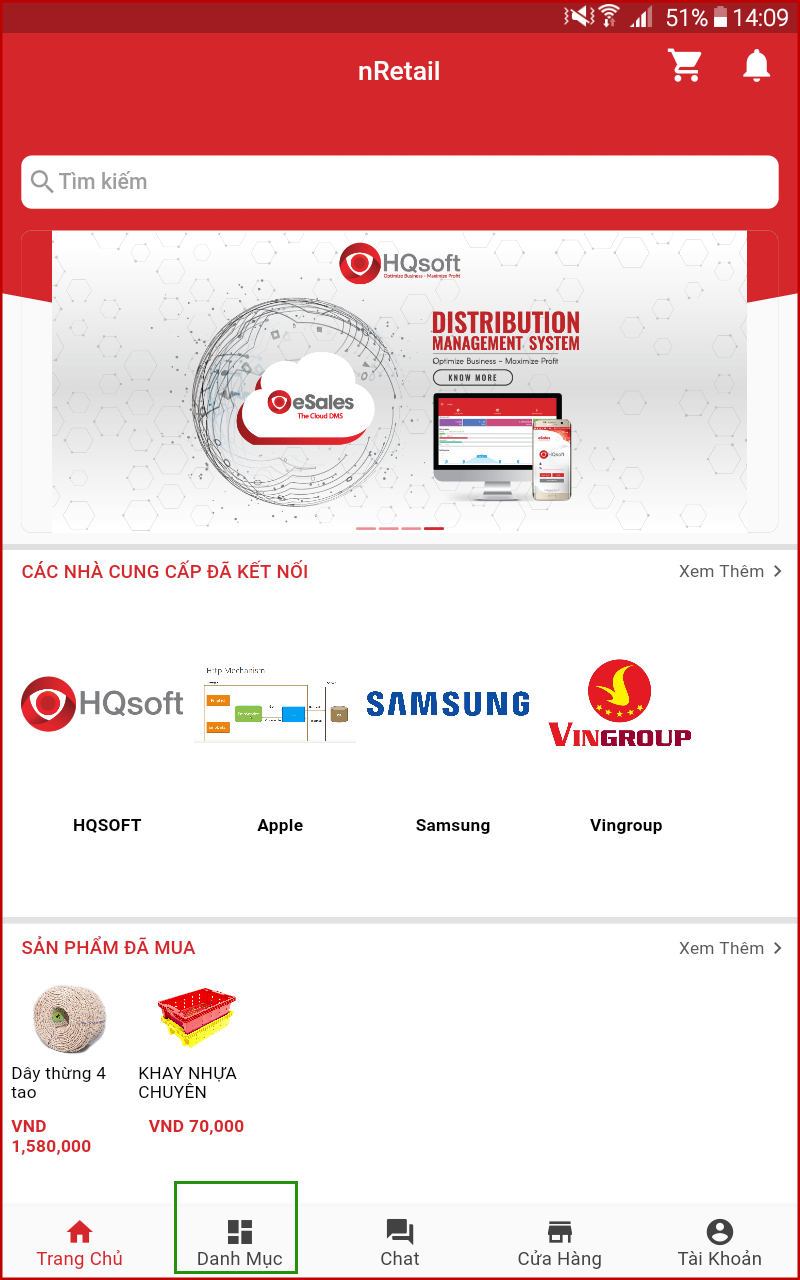
Bước 2: Danh sách các phân cấp sản phẩm của các nhà cung cấp cửa hàng đã đăng ký.
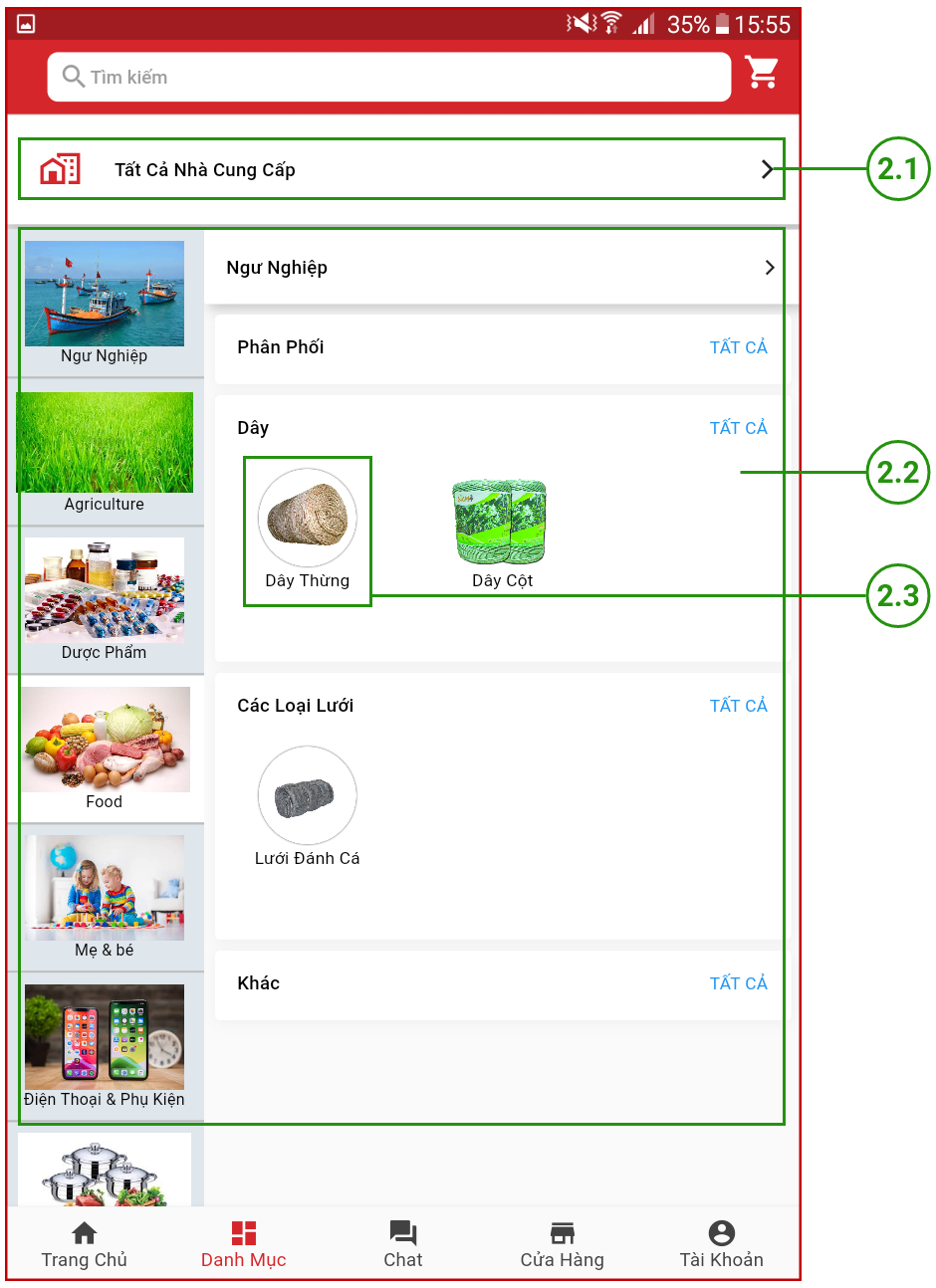
2.1: Danh sách nhà cung cấp, bạn có thể chọn nhà cung cấp để truy vấn sản phẩm bằng cách chọn vào dòng chữ “Tất Cả Nhà Cung Cấp”. Sau khi chọn, ứng dụng sẽ hiển thị danh sách nhà cung cấp cửa hàng đã kết nối.
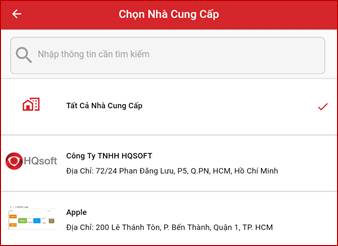
2.2: Danh sách phân cấp sản phẩm của nhà cung cấp, gồm: Ngành hàng – Phân cấp lớn nhất – Phân cấp 1 (Ví dụ: Ngư Nghiệp) → Nhãn hàng – Phân cấp 2 (Ví dụ: Dây) → Nhóm Hàng – Phân cấp 3 (Ví dụ: Dây Thừng) → Sản Phẩm – Phân cấp 4 (Ví dụ: Dây thừng 4 tao).
2.3: Xem danh sách sản phẩm, bạn chọn vào phân cấp 3 như hình minh họa, ứng dụng sẽ hiển thị sản phẩm theo phân cấp được chọn.
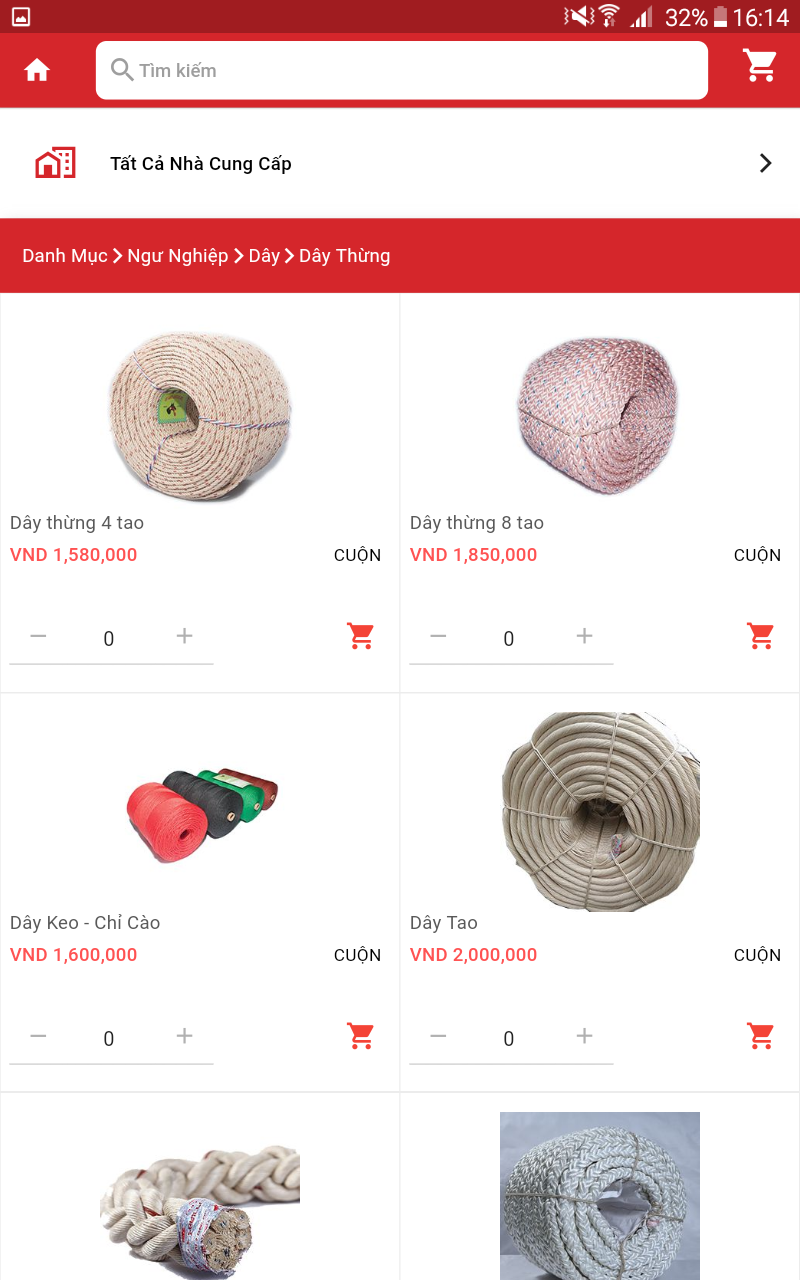
Bước 3: Xem thông tin chi tiết sản phẩm:

3.1: Hình ảnh sản phẩm.
3.2: Tên và giá sản phẩm.
3.3: Mô tả chi tiết của sản phẩm (công dụng, thuộc tính, …)
3.4: Chọn trường này để thêm sản phẩm vào giỏ hàng. Chức năng sẽ được mô tả ở mục 2.9.1: Thêm Sản Phẩm Vào Giỏ Hàng. click để xem chi tiết
 nRetail Nền tảng Bán Lẻ Mới (New Retail Platform)
nRetail Nền tảng Bán Lẻ Mới (New Retail Platform)